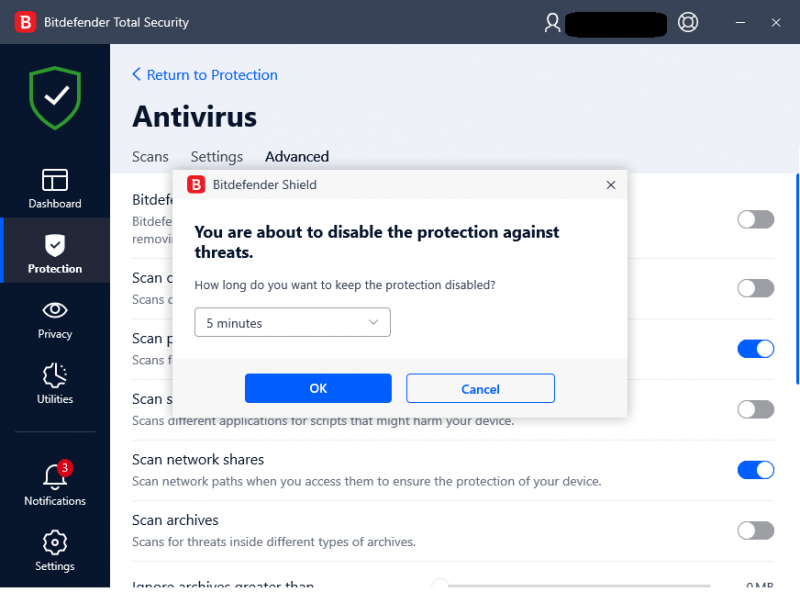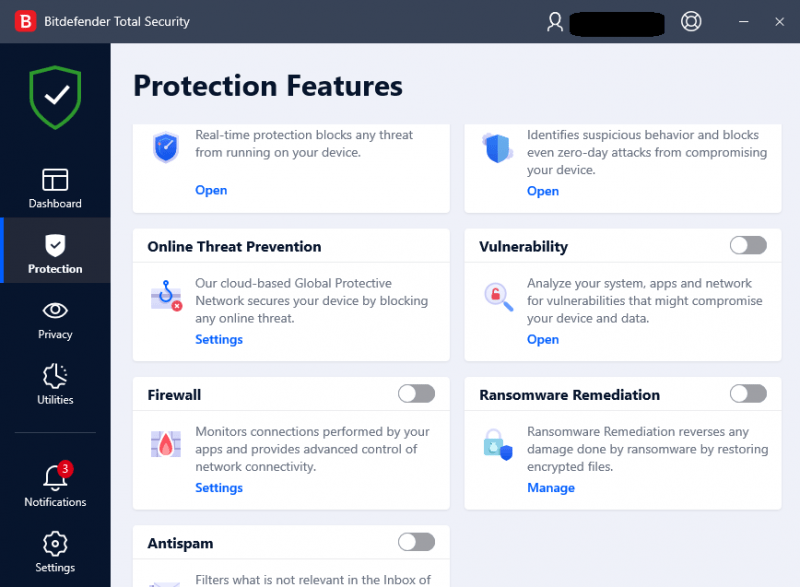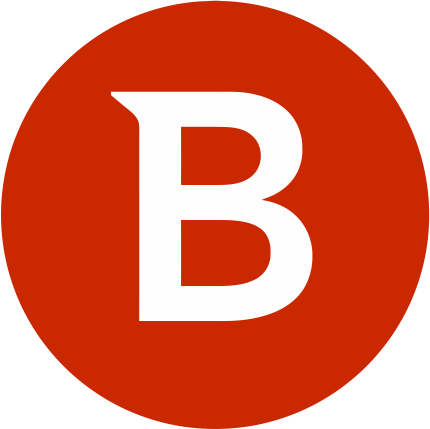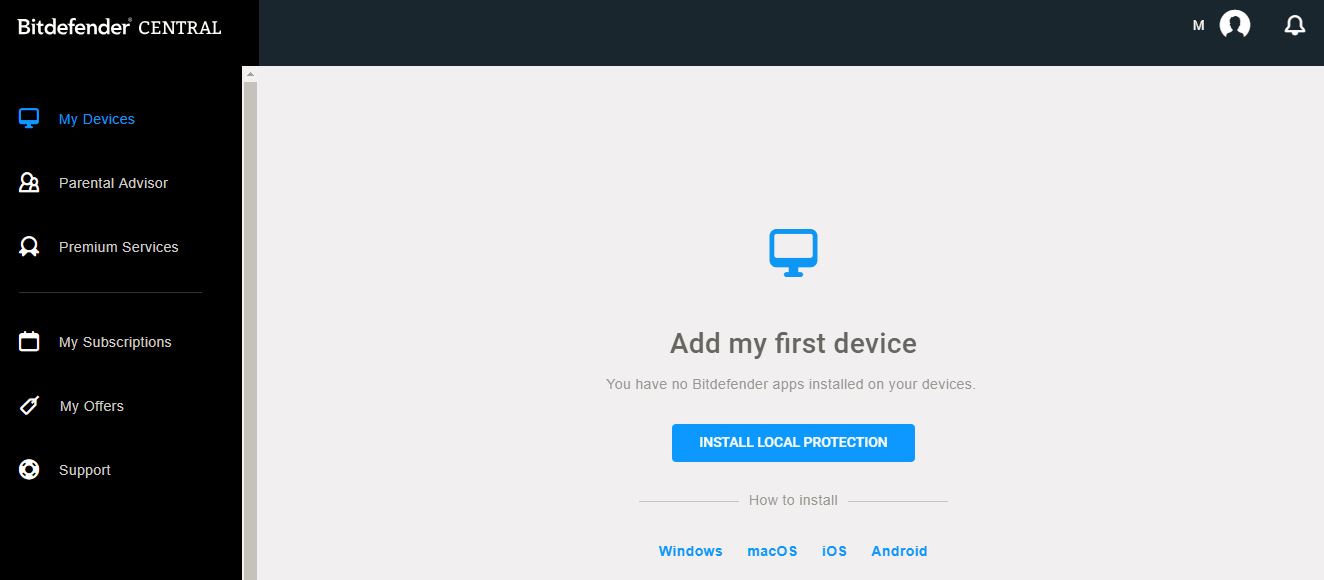حل مشکل unable to connect to the server
حل مشکل unable to connect to the server
در موارد نادری مشاهده شده است که کاربر بعد از نصب بیت دیفندر، از روی سیستم خود نمی تواند به اکانت خود لاگین کند و پیغام مشکل unable to connect to the server را مشاهده می کند.
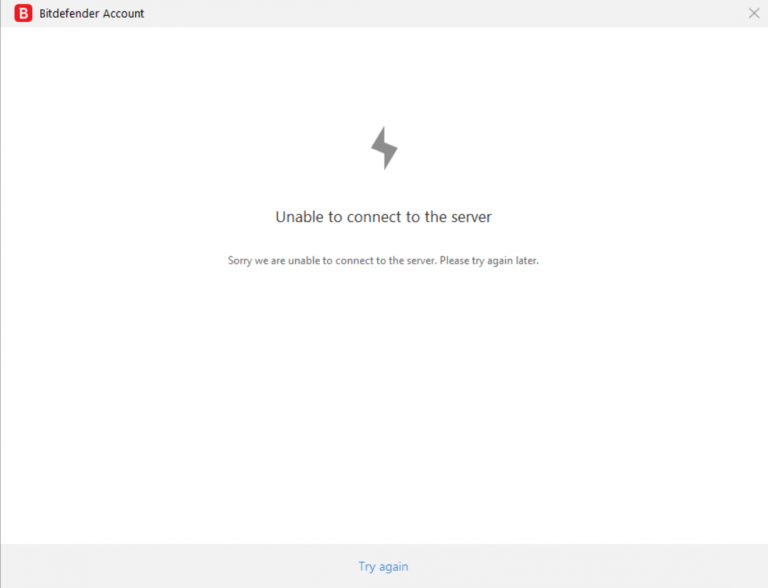
در چنین مواردی توصیه می شود قبل از هر کاری چک کنید که بیت دیفندر را از طریق اکانت سنترال نصب کرده باشید. اگر اینچنین نیست باید تمام موارد مربوط به بیت دیفندر را از کنترل پنل ویندوز پاک کنید و سپس طبق این راهنما اقدام به نصب کنید.
اگر مشکل حل نشد جهت برطرف نمودن مشکل unable to connect to the server راهکارهای زیر را در نظر بگیرید:
توجه: بعد از هرکدام از مراحل زیر مجدداً امتحان کنید و ببینید آیا مشکل حل می شود یا نه.
1. از طریق این آموزش سعی کنید سرور DNS خود را تغییر داده و مجدداً امتحان کنید. این آموزش نیز می تواند مفید باشد.
2. چک کنید که فایروال Windows Defender خاموش باشد، این آموزش را ببینید.
3. تنظیمان اینترنت اکسپلورر را از طریق این آموزش ریست کنید.
4. تنظیمات کارت شبکه را آپدیت کنید. شما می توانید در این آموزش راهکار آن را ببینید.
5. نرم افزار Command Prompt را با دسترسی administrator باز کرده و خطوط زیر را در آن تایپ کرده و سپس دکمه Enter را بعد از تایپ هر خط بفشارید:
ipconfig /flushdns
ipconfig /release
ipconfig /renew
تقریباً با قطعیت می توان گفت یکی از راهکارهای فوق مشکل را برطرف می کند. درصورتی که مشکل حل نشد با پشتیبانی ما تماس بگیرید.